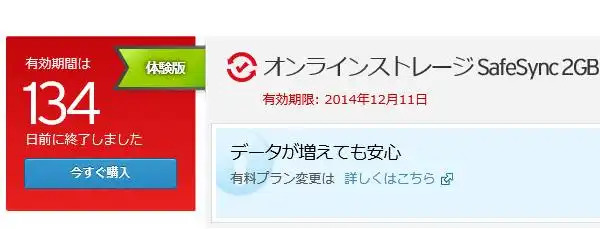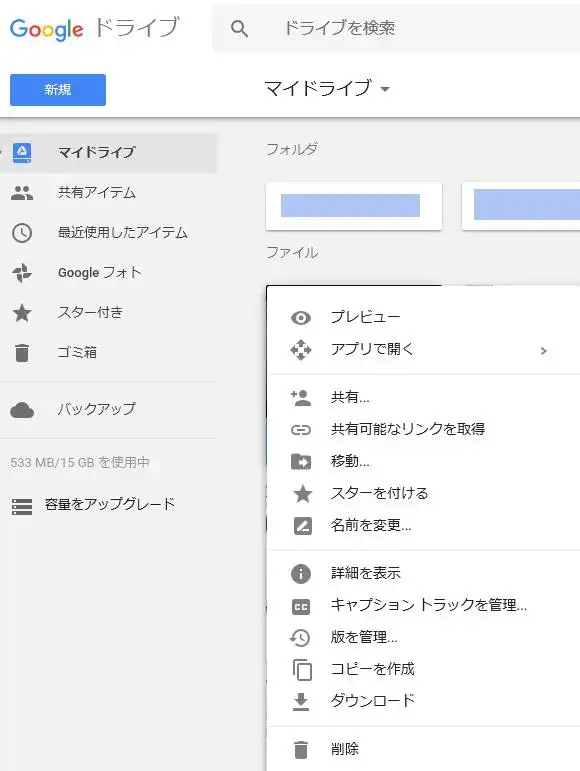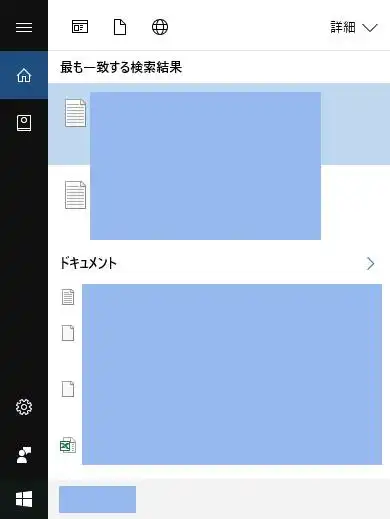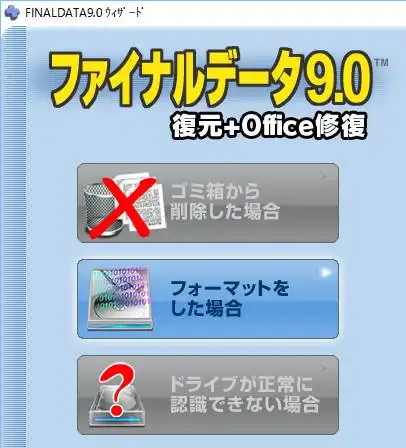Windowsのパソコンで「Microsoft Edg」(マイクロソフト・エッジ)のウェブブラウザをお使いの際に、
これまでほかのウェブブラウザで使っていたお気に入り(ブックマーク)を、
Microsoft Edgeの方に移し替えたり、またはOSを再インストールしたりPC本体の買い替えをしたため
消えたお気に入りのデータを復元したい時には、どのように対処をすればいい?という疑問について解説いたします。
Google ChromeやFirefoxのお気に入りを使用する
まず、Microsoft社からWindows 10(ウィンドウズ・テン)のデフォルトブラウザとして開発されています、
Microsoft Edgeには、これまでにInternet Explorer(インターネットエクスプローラー)や、
Google Chrome(グーグルクローム)、「Firefox」(ファイアフォックス)などのソフトウェアを、
同じパソコンで使用している場合は、そちらのブックマークのデータをコピーして使用できます。
その際には、インポートというデータの抽出の機能を使用する形です。
もし、すでにWindowsの再インストールやSSDないしHDDのフォーマットを行って、
ほかのブラウザのお気に入りごとすべてのファイルやフォルダーを消去してしまった、といった時には、
データ復元のサポートを実施されたサービスで、必要なファイルの復活をしてもらうことをおすすめします。
Microsoft Edgeにブックマークをインポートするには?
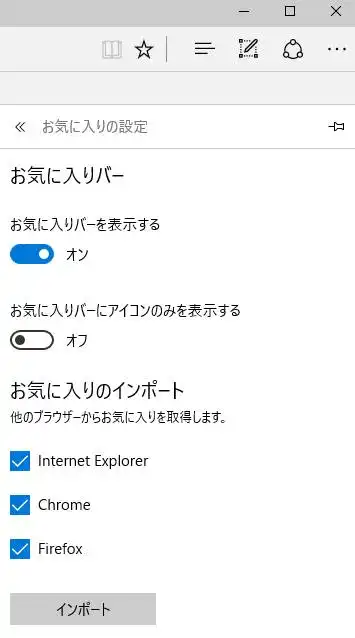
まず、Microsoft Edgeのウェブブラウザを、Windows 11やWindows 10のタスクバーの左側にあるアイコンから開きます。
画面右上の三本の横線マークの、「ハブ(お気に入り リーディングリスト 履歴~)」のアイコンを押します。
お気に入りの一覧の右上にある、「設定」を開きます。
「お気に入りのインポート」の項目にある「Internet Explorer」、
または「Google Chrome」、「Firefox」などのブラウザ名のボックスにチェックを入れます。
そして「インポート」を押すと、これでMicrosoft Edgeのお気に入りの一覧に、
ブックマークのデータの各アドレスのリストが表示されます。
バックアップしていたお気に入りのデータから取り込みをする
次に、パソコンからブックマークの一覧といった個人用のデータを削除してしまったり、
マシンの買い替えをして新しくPC本体を使い直すため、
他のウェブブラウザにお気に入りのファイルが保存されていない時に、復旧をする方法について。
まず、もしそれまでに使ってきたWindowsのパソコンで、バックアップの機能やソフトウェア、
またクラウドストレージのサービス、あるいは手動によるデータののバックアップの作業で
データを外付けHDDといった場所に保存をしていれば、そちらから取り込みをして修復することもできます。
別のウェブブラウザでブックマークをエクスポートしていて、そちらのファイルから取り込みをすれば、
スムーズにお気に入り(favorite)のデータを復活させることが可能です。
一方で、バックアップの分を一括でまとめていたファイルなどが破損して開けなくなった時には、
プロのデータのリカバリーサービスに問い合わせて、修復の対処をしてもらうこともできます。
マイクロソフト・エッジからデータをエクスポートするには?
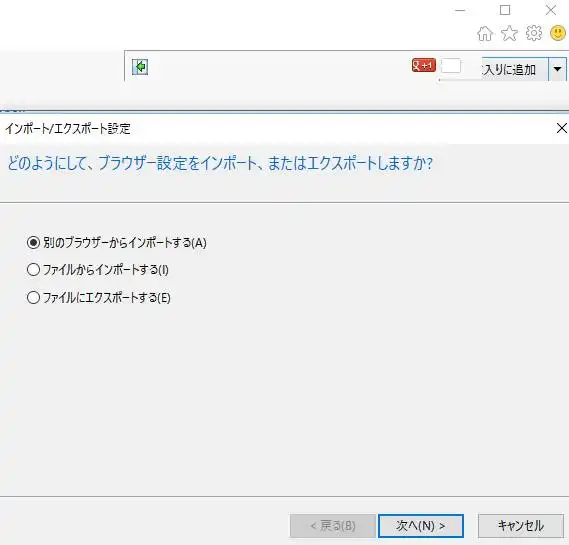
次に、Microsoft Edgeには現在、エクスポートの機能が搭載されています。
そのため、パソコンを買い替えた時に、前のPCから次のマシンで使用するマイクロソフト・エッジの方に、
そのままお気に入りのデータをインポートして、使用を継続することもできます。
まず、Microsoft Edgeのウェブブラウザの画面を開いて、
右上の流れ星のマークで表示された、「お気に入り」のボタンをクリックします。
「…」と表示された「その他のオプション」のアイコンを開いて、
「お気に入りのエクスポート」のメニューを開いてください。
そして、「お気に入り_日付.html」というファイルを、外付けHDDなどの場所に保存します。
このHTMLファイルの中に、すべてのブックマークの一覧がリストとして保管されています。
HTMLファイルを選択してウェブブラウザ上に復元する
次に、エクスポートしたお気に入りのHTMLファイルから後日にデータを取り込む手順について。
まず、またMicrosoft Edgeのブラウザソフトの画面を開いて、同じく「その他のオプション」を展開します。
今度は「お気に入りをインポートする」の項目を選択して、設定の画面を開きます。
「ブラウザーデータのインポート」の画面で、
「お気に入りまたはブックマークのHTMLファイル」の項目を選んで「ファイルの選択」のボタンを開きます。
そして、「お気に入り_日付.html」の拡張子のファイルを選択して「開く」を押すことで、
以前のブックマークのリストを、新しく使用するパソコンに復旧ができます。
最後に、確認をしてお気に入りの一覧に表示されていれば、ウェブブラウザへのファイルの復元の作業は完了です。
ほか、Microsoft Edgeのヘルプと学習なども参考までに。
もし、ファイルをバックアップしていた外付けHDDやRAIDケースを間違えてフォーマットしていたり、
基板やスイッチが壊れてしまい、ボリュームの読み込みができなくなった時は、
物理障害に対応されているデータレスキューのサービスで、取り出しをしてもらうことを推奨します。
Microsoft Edgeのお気に入りのフォルダーの場所は?
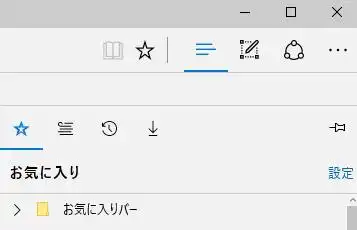
次に、Windows11や10のパソコン上で、エクスプローラーから直接フォルダーの場所にアクセスして、
お気に入りの一覧をコピー&ペーストしてバックアップする方法もあります。
また、Microsoft Edgeで開かないデータの読み込みを回復する方法については、こちらの解説ページにて。
まず、エクスプローラーからローカルディスク(C:)を開いて「ユーザー」→「ユーザー名」と進みます。
隠しフォルダーの「AppData」「Local」「Packages」「Microsoft.MicrosoftEdge_文字列」と進みます。
そして「AC」→「MicrosoftEdge」→「User」→「Default」と進んで、
「favorites」のフォルダーの中に、ブックマークのデータが保存されています。
こちらのファイルを、別のコンピューター上、または外付けSSD・HDDやRAID、NAS、個人用サーバなどの、
ストレージにバックアップで保存して、いつでもデータをサルベージできるようにできます。
データ復旧サービスに問い合わせて取り出しをしてもらう
しかし、バックアップをする前にパソコンのハードディスクドライブやメモリーカードが故障してしまい、
Microsoft Edgeの重要なお気に入りデータを含めた、多くのファイルやフォルダーが開けなくなった場合には、
一般の個人では、そのままでは内部のボリュームを読み込みすることができなくなります。
バックアップした予備の分がなくてどうしても復元させたいファイルがたくさんある、という際には、
やはりプロのデータ復旧サービスセンターに問い合わせをして、
パソコン本体またはHDDといったストレージを送付して、取り出しをしてもらわれることもおすすめします。